
Ligesom i et andet system, i Windows 10 kan dukonfigurere mange parametre relateret til mapper og deres indhold. Men mappeindstillingerne i Windows 10 har en lidt udvidet visning sammenlignet med andre lignende operativsystemer. Og du kan få adgang til konfigurationen på flere forskellige måder.
Først og fremmest bør du kende forskellen mellem de fælles parametre, der bruges til alle mapper og de personlige indstillinger for en bestemt mappe.
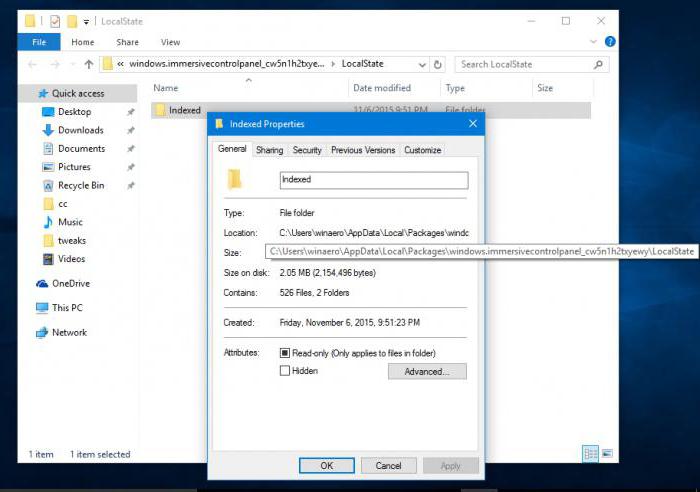
For den valgte mappe, skal mappens indstillinger iWindows 10 kan ses på nøjagtig samme måde som i alle andre systemer ved at bruge højre klik på mappen i standard "Explorer" til dette. Men hvis du vil se globale indstillinger eller ændre grundlæggende mappeindstillinger, bruges andre metoder.
I systemet gøres adgang til konfigurationen af mapper på flere grundlæggende måder, som hver især duplikerer andre.
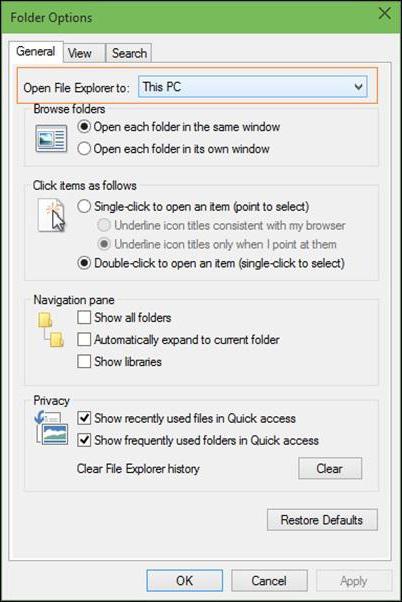
I den simpleste version af mappeindstillingerne i Windows 10 kan ses ved hjælp af standard "Explorer" i menuen "Filer", hvor strengen parameter er valgt.

Præcis samme menu kaldes fra visningsafsnittet (igen i "Explorer"), når du klikker på knappen "Valg".
En anden metode er at bruge paneletledelse "af den klassiske type, adgang til som udføres af kontrolkommandoen i menuen" Kør "for ikke at gå i rundkørsel. Her vælges parameterafsnittet "Stifinder".
Endelig kan mappens indstillinger i Windows 10 væreændre eller tilpasse som ønsket, hvis du indstiller visningen af elementer i kategorier i Kontrolpanel, skal du vælge afsnittet Design og Personalisering og derefter gå til "Explorer" -indstillingerne.
Hvad angår ændring af de grundlæggende indstillinger, herfor brugeren åbner et bredt aktivitetsområde. Ifølge de generelle indstillinger kan du tilpasse hvordan åbnet af direktøren (enkelt eller dobbelt-klik i den samme eller i forskellige vinduer) ved at trykke på skærmen de mest brugte mapper i "Værktøjslinjen Hurtig adgang" i indholdsoversigten eller filhåndteringen.

De fleste af indstillingerne på visningsfanen.Ikke tale om optagelse af visning af de latente objekter, her er der nogle felter, hvor mange brugere simpelthen ikke er opmærksomme. For eksempel til avanceret antivirus scanning eller søgning kan du aktivere visning af system og beskyttede filer. Du kan også aktivere Windows Stifinder-vinduerne som uafhængige processer, og endda bruge en særlig "Sharing Wizard" og meget mere.
Hvis du gemmer indstillingerne, ændres det kun for den aktuelle aktive placering, hvis du ikke anvender dem på alle mapper (der er en særlig knap til dette).
Derudover i søgningsindstillingerne påI den tilsvarende fane kan du angive de ønskede parametre, som standard (ved navn, efter indhold), ved hjælp af analysen af arkiver eller systemmapper mv. Generelt er der nok parametre.
Men generelt, hvis vi taler om det foretruknemetode til adgang til de grundlæggende parametre for en bestemt mappe er lettest at bruge et højreklik, og for den overordnede regulering relateret til de globale indstillinger - menuen "Filer" og "View", hvor overgangen til den tilsvarende række eller knap. Login igennem "Kontrolpanel" synes at være temmelig lang og ubehagelig som muligt, men i nogle tilfælde, hvis du deaktiverer genvejsmenuen (og det sker), denne metode ser bedst. Og uden den ikke kan gøre, hvis du ønsker at lave en genopretning af filer, mapper og standardindstillingerne, når andre metoder ikke virker.


























